[老]全距图
1. 功能描述
全距图图表,就类似标尺一样的,能够按照其刻度的位置显示出某些值的位置及数值。它是在水平视线上,直观地看出各数值间差距的一种图表类型。
如下全距图展示了员工金世鹏的销售额在所有销售员销量水平中的位置,下面介绍其图表的制作方法。
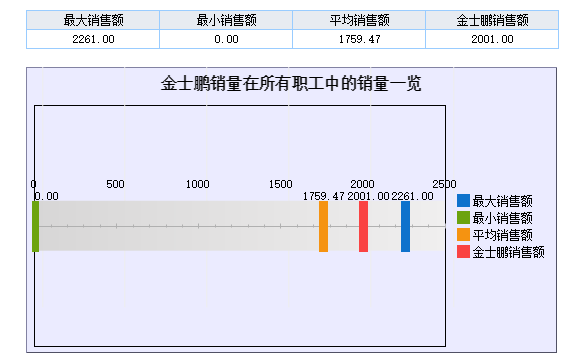
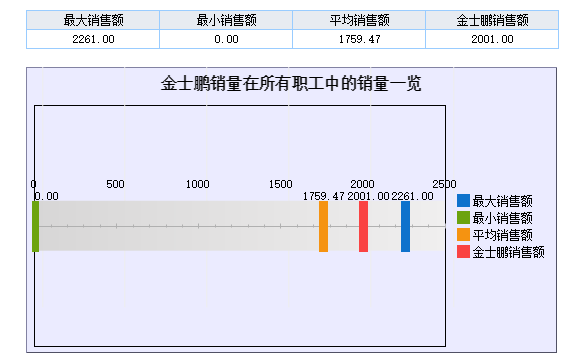
2. 示例
2.1 数据准备
新建工作薄,添加数据集ds1,SQL语句为SELECT * FROM 销售总额,查询出所有员工的销售额。
在单元格中统计出最大、最小、平均及金世鹏的销售额,作为图表的数据来源,如下图:
 数据列设置如下:
数据列设置如下:| 单元格 | 数据集 | 数据列 | 属性 |
|---|---|---|---|
| B3 | ds1 | 销售总额 | 汇总-最大值 |
| C3 | ds1 | 销售总额 | 汇总-最小值 |
| D3 | ds1 | 销售总额 | 汇总-平均 |
| E3 | ds1 | 销售总额 | 添加过滤条件:销售员 等于 ‘金士鹏’ |
2.2 插入图表
以悬浮图表为例,点击插入>悬浮元素>插入图表,弹出图表向导,选择,点击确定。
2.3 设置图表数据
图表数据来源于,设置如下,然后点击完成即可。
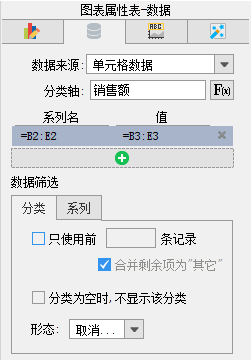
2.4 保存与预览
保存模板,点击分页预览,效果即如上。
已完成模板可参考%FR_HOME%\WebReport\WEB-INF\reportlets\doc\Advanced\Chart\RangeMap.cpt。
附件列表
标签:
已验证
文档内容仅供参考,如果你需要获取更多帮助,付费/准付费客户请咨询帆软技术支持
关于技术问题,您还可以前往帆软社区,点击顶部搜索框旁边的提问按钮
若您还有其他非技术类问题,可以联系帆软传说哥(qq:1745114201)

